小蚁智能摄像机使用说明
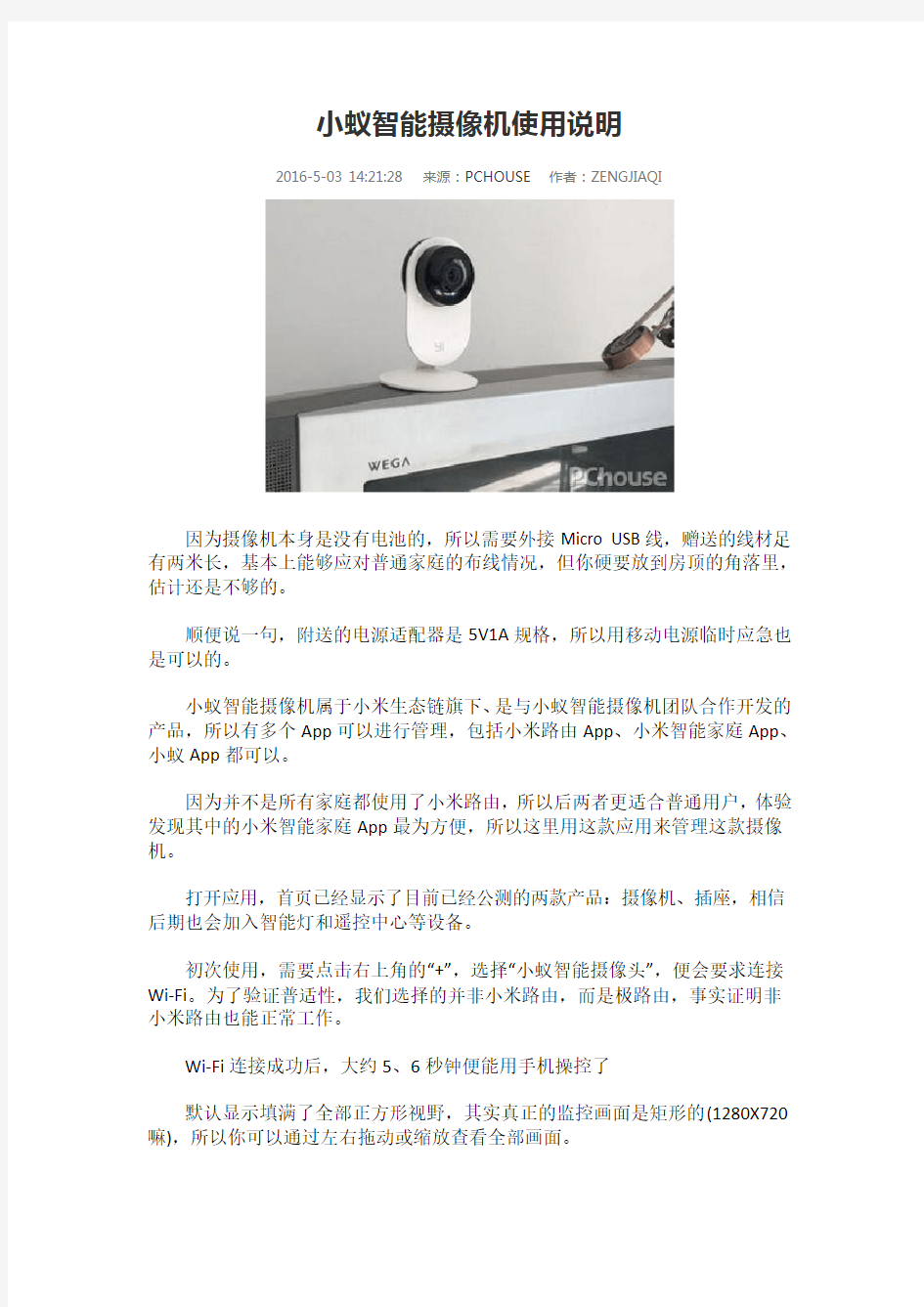

小蚁智能摄像机使用说明
2016-5-03 14:21:28 来源:PCHOUSE作者:ZENGJIAQI
因为摄像机本身是没有电池的,所以需要外接Micro USB线,赠送的线材足有两米长,基本上能够应对普通家庭的布线情况,但你硬要放到房顶的角落里,估计还是不够的。
顺便说一句,附送的电源适配器是5V1A规格,所以用移动电源临时应急也是可以的。
小蚁智能摄像机属于小米生态链旗下、是与小蚁智能摄像机团队合作开发的产品,所以有多个App可以进行管理,包括小米路由App、小米智能家庭App、小蚁App都可以。
因为并不是所有家庭都使用了小米路由,所以后两者更适合普通用户,体验发现其中的小米智能家庭App最为方便,所以这里用这款应用来管理这款摄像机。
打开应用,首页已经显示了目前已经公测的两款产品:摄像机、插座,相信后期也会加入智能灯和遥控中心等设备。
初次使用,需要点击右上角的“+”,选择“小蚁智能摄像头”,便会要求连接Wi-Fi。为了验证普适性,我们选择的并非小米路由,而是极路由,事实证明非小米路由也能正常工作。
Wi-Fi连接成功后,大约5、6秒钟便能用手机操控了
默认显示填满了全部正方形视野,其实真正的监控画面是矩形的(1280X720嘛),所以你可以通过左右拖动或缩放查看全部画面。
图中时间轴上的黄色区域表示录制了视频,之所以黄色不连续,是因为笔者开启了“移动侦测录制”选项,只有画面中有运动时才会录制,你也可以关闭该功能,不过对存储空间的要求就比较大了。
手机端如何管理呢?无论手机连接的是Wi-Fi还是移动网络,都可以随时查看监控画面以及这些回放,而且画质还有高清和标清两种清晰度可选,满足即时监控是完全没有问题的。
该App也提供了分享功能,授权后,其他小米帐户也能观看监控视频,当然分享给谁都标记的很清楚,泄露的风险是比较低的。
佳能摄像机说明书
佳能摄像机说明书 篇一:佳能相机说明书 佳能相机说明书使用 EOS 500D 拍摄短片的简易步骤最近更新 : 15-May-20XX 发行编号 : 820XX98200解决方法本页介绍如何以默认设置拍摄短片。关于如何更改设置拍摄短片,请参阅相关信息。须知拍摄短片时,请使用 SD 速率级别 6 “储卡,短片拍摄和回放可能不正常工作。此外,建议使用大容量的存储卡进行短片拍摄。 1. 将相机电源开关置于。 2. 将镜头对焦模式开关设为。”或更高速的存储卡。如果使用 SD 速率级别较低的存3. 将模式转盘设为。反光镜会发出声音,然后图像会出现在液晶监视器上。 4. 将显示自动对焦点。可以按下将自动对焦点移动到您想要对焦的位置。? 无法移动到图像的边缘。 ? 若要让自动对焦点返回中央,按下按钮。 5. 将自动对焦点对准主体,然后按住按钮。 6. 按下按钮开始拍摄短片。”标记将显示在屏幕的右上方。 7. 再次按下停止拍摄短片。注意短片拍摄期间,请不要把镜头对准太阳。太阳的热量会损坏相机内部部件。注释记录和图像画质? 短片文件格式将为 MOV。 ? 如果单个短片的文件尺寸达到 4GB,短片拍摄将自动停止。若要重新开始短片拍摄,按下按钮。(开始录制新的短片文件。)? 相机的内置麦克风还会录制相机操作音。如果不想录制任何
声音,将声音录制设置为[关]。回放和电视机连接? 如果用 HDMI 电缆将相机连接到电视机并以[1920x1080]或[1280x720]拍摄短片,将以较小的尺寸在电视机上显示所拍摄的短片。然而,实际的短片将以所设置的短片记录尺寸正确录制。? 如果将相机连接到电视机并拍摄短片,在拍摄期间电视机将不会输出任何声音。然而,声音将被正确录制。须知 ? 如果长时间连续拍摄短片,相机的内部温度会升高。这会降低图像画质。不拍摄时,请关闭电源。? 如果在直射阳光或高温条件下进行拍摄,屏幕上可能会出现图标(内部高温警告)。如果在显示警告图标的状态下继续拍摄短片,图像画质可能会降低。应该关闭电源并让相机休息片刻。? 如果在显示图标的状态下继续拍摄短片直到相机的内部温度进一步升高,短片拍摄将会自动停止。如果发生这种情况,相机的内部温度降低前,您将无法再次进行拍摄。关闭电源并让相机休息片刻。 设置白平衡最近更新 : 15-May-20XX 发行编号 : 820XX95000解决方法购买时,佳能数码相机和便携式数码摄像机的白平衡设置为“自动白平衡”。设置通常将获取正确的白平衡。如果用不能获得自然的色彩,可以选择用于不同光源的白平衡设置或通过拍摄白色物体手动设置白平衡。注释在基本拍摄区模式中,将自动设置为。要设置白平衡,请遵循以下步骤。 1. 将电源开关设为。 2. 相机
海康威视IP网络摄像机使用手册(V1.0)
网络摄像机 (Network Camera) 用户使用手册 版本1.0 非常感谢您购买我公司的产品,如果您有什么疑问或需要请随时联系我们。 本手册可能包含技术上不准确的地方、或与产品功能及操作不相符的地方、或印刷错误。本手册的内容将根据产品功能的增强而更新,并将定期改进或更新本手册中描述的产品,更新的内容将会在本手册的新版本中加入,恕不另行通知。
目录 第一章:产品简介 ---------------------------------------------------------------------------------------------------- 2 1.1主要功能及特点 -------------------------------------------------------------------------------------------------- 2 1.2主要应用----------------------------------------------------------------------------------------------------------- 2第二章安装------------------------------------------------------------------------------------------------------------ 3 2.1注意事项----------------------------------------------------------------------------------------------------------- 3 2.2面板及说明-------------------------------------------------------------------------------------------------------- 3 2.2.1侧面图----------------------------------------------------------------------------------------------------- 3 2.2.2后面板图及说明 ----------------------------------------------------------------------------------------- 3 2.3硬件安装----------------------------------------------------------------------------------------------------------- 4 2.3.1 网络拓扑图 ---------------------------------------------------------------------------------------------- 4 2.3.2 报警输出连接说明 ------------------------------------------------------------------------------------- 5 2.3.3 网线的制作 ---------------------------------------------------------------------------------------------- 5 2.4客户端软件4.0的安装----------------------------------------------------------------------------------------- 6第三章参数配置---------------------------------------------------------------------------------------------------- 10 3.1通过IE浏览器进行参数配置-------------------------------------------------------------------------------- 10 3.2通过客户端软件进行参数配置 ------------------------------------------------------------------------------ 12第四章广域网接入------------------------------------------------------------------------------------------------- 17 4.1使用PPP O E接入------------------------------------------------------------------------------------------------- 17 4.2广域网访问------------------------------------------------------------------------------------------------------- 17常见问题解答 -------------------------------------------------------------------------------------------------------- 19附录技术规格表 -------------------------------------------------------------------------------------------------- 20
大华录像机说明书
大华录像机说明书 大华录像机说明书 篇一: 大华硬盘录像机操作说明大华录像机简单操作说明鼠标操作 * 本文档以右手使用鼠标习惯为例 : 除前面板键操作菜单外,用户可用鼠标进行菜单功能操作。将USB 接口鼠标插入机器面板的 USB 接口即可。如果用户还没有登录系统则先弹出密码输入框 ; 实时画面监视时,单击鼠标左键进入主菜单对某功能菜单选项图标鼠标左键单击进入该菜单内容执行控件上指示的操作改变复选框或动态检测块的状态点击数字框或密码框时弹出数字面板,直接点击面板上的数字即可完成数字的输入。 X 表示清零, ? 表示确定输入的数值,并关闭面板单击鼠标左键点击组合框时弹出下拉列表执行控件的特殊操作,例如双击录像文件列表的某一项,回放该段录像双击鼠标左键多画面时对某通道画面双击鼠标左键使该画面全屏 ; 再次双击该单画面恢复到以前的多画面状态实时画面监视时,弹出快捷菜单 : 多画面模式,多画面模式与机器路数有关,如 4 路只显示单画面、四画面 ; 及云台控制、图像颜色、录像查询、手动录像、主菜单等快捷方式。其中云台控制和图像颜色是对光标所在的画面的通道进行设置,设置前如果是多画面模式,则会先自动切换到对应通道的单画面上单击鼠标右键对设置菜单内容不作保存并退出当前菜单数字框设置数值时转动鼠标滚轮增减数字框的数值切换组合框内的选项转动滚轮 选中当前坐标下的控件或控件的某项进行移动框选动态检列表框上下翻页鼠标移动
测的区域鼠标拖动框选区域设置区域覆盖开机与关机开机插上电源线,按下后面板的电源开关,电源指示灯亮,录像机开机,开机后视频输出默认为多画面输出模式,若开机启动时间在定时录像设定时间内,系统将自动启动定时录像功能,相应通道录像指示灯亮,系统正常工作。 进入系统菜单正常开机后,按 Enter 确认键(或单击鼠标左键)弹出[登录对话框],用户在输入框中输入用户名及相关密码。用户组根据用户自定义增加或删除组: 出厂设置包括USER\ADMI两级组,组中的用户享有与组同等权限。出厂自带四个用户 admin、88888 8、666666,其中前三个用户的用户名与密码相同。 录像回放操作本地单画面回放与多画面回放根据录像类型 : 全部、报警、动态检测、全部报警录像,通道、时间等进行多个条件查询录像文件,结果以列表形式显示,屏幕上列表显示查询时间后的 32 条录像文件,可按、键上下查看录像文件或鼠标拖动滑钮查看显示文件。选中所需录像文件,按 ENTER键或鼠标双击左键,开始播放该录像文件。提示: 文件类型号的意义为 : R—普通录像;A —外部报警录像;M—动态检测录像选择是单画面回放或多画面回 放,在高级选项》回放设置中选择 1 通道或 2 通道回放。选择 2 通道回放则用户可以同时回放两个窗口的录像文件。查询条件设置区: 时间类型通道号设置区、录像查询类型选择设置录像文件回放控制区执行查询按钮录像回放窗口回放操作区回放录像(屏幕显示通道、日期、时间、播放速度、播放进度)对录像文件播放操作如控制速度、声音、循环播放(对符合条件查找到的录像文件进行自动循环播放)、全屏显示等。隐藏 /显示回放状态条提示全屏显示时自动隐藏状态条,移动鼠标即可显示状态条。回放时其余通道同步切换
打火机摄像机操作说明书
打火机摄像机操作 本文作者:深圳市鑫宇飞科技有限公司 首先对您使用本公司的产品表示感谢!在使用之前请先阅读此说明书,正确使用此产品。 为了更好的服务,本用户手册的内容可能变更。因为产品的性能和功能而发生的变更,将不做另行通知。 一、外型、按键 (图片仅供参考,请以实物为准)
1:复位\透光孔、 2:拍照、摄像、 3:开\关机键、 4:摄像头、 5:MIC、6:USB、7:TF卡 二、产品简介 本产品是首款具有单独录音高清数码摄像和拍照功能的MINI DV,TF卡存储器,可拍摄照片和高画质视屏,本产品操作简便,小巧精致,美观实用,便于携带,是家庭安防、教育、生活等领域必备的实用工具,深受各用户的青睐。 !本产品带震动功能 三、操作说明 1、各部件说明: 1.1、指示灯说明:状态指示灯(图示1)与复位键共用一个孔。 开机:红灯亮,同时机器开始震动,初始化完后红灯长亮,机器停止震动。 关机:机器长震两次,红灯熄灭 USB状态:插入USB机器震动一次,读、写U盘时,红灯快闪。 录像模式:开始录像:机器短震2次,红灯闪烁2次,灯灭。录像 暂停:红灯闪烁3次后长亮,机器短震3次。 拍照:每拍张照红灯闪烁一次;机器震动一次,拍照等待:红灯长亮 录音:机器震动6次,灯闪6次后灭灯,进入录音。 低电:红灯快闪 1.2、按钮说明:开、关机键(图示3):用于开机、关机、录音。 拍照、摄像键(图示2):用于拍照、摄像。 复位(图示1)机器无响应时,请按此键 1.3、插座说明: USB插座(图示6),用于连接电脑或者充电器,进行数据传输、充电。TF卡座(图示7),用于储存、摄像、拍照所产生的文件。 1.4、摄像头:(图示4),用来拾取摄像信号。 1.5、MIC:(图示5)用来拾取声音。 2、开关机: 长按开机键(图示3)开机,摄像机开始系统初始化(红灯亮,机器开始震动),初始完成后,红灯长亮,机器停止震动。进入默认的摄像、拍照、录音待机模式,在开机后任何状态,长按开机键保存文件并关机(红灯闪2次,同时机器长震2次)。 3、模式切换: 本机具备快速进入各模式状态功能:开机初始化完后,各模式可通过“开\关”机键和“拍照\摄像”两按键直接进入,无需再进行模式切换。 4、摄像模式: 当本机处于关机状态时,插入TF卡(图示7),长按“开\关机”键(图示3),红灯亮,机器开始震动,系统初始化完后,红灯长亮,此时摄像机处在默认的摄像模式、拍照模式、录音模式状态;长按“拍照\摄像”键,机器短震2次,同时红灯闪烁2次,红灯灭,此时摄像机已进入了摄像当中,在摄像当中,短按“拍照\摄像”键可查看当前的工作状态,机器震动2次,同时红灯闪烁2次熄灭;短按“开\关机”键,机器短震3次,同时红灯闪烁3次后长亮,此时保存文件并停止摄像,回到摄像模式、拍照模式、录音模式待机状态。为了更安全的的保存文件,摄像时每15分钟左右保存一个文件,保存文件后将继续下一段视频的录制。 注:在摄像时,本机具有循环录像功能。 5、拍照模式:
大华监控主机操作说明
监控主机操作说明 一、开机与关机 1、开机 插上电源线,按下后面板的电源开关,电源指示灯亮,录像机开机,开机后视频输出默认为多画面输出模式,若开机启动时间在定时录像设定时间内,系统将自动启动定时录像功能,相应通道录像指示灯亮,系统正常工作。 2、进入系统菜单 正常开机后,按Enter确认键(或单击鼠标左键)弹出[登录]对话框,用户在输入框中输入用户名和密码。 密码安全性措施:每30分钟内只能试密码5次,否则帐号锁定。 注:为安全起见请用户及时更改出厂默认密码,添加用户组、用户及修改用户,设置更改参见菜单操作——用户帐号。 关于输入法:除硬盘录像机前面板及遥控器可配合输入操作外,可按按钮进行数字,英文大小写,中文输入(可扩展)之间切换输入法,并直接在面板上的字符值进行鼠标选取输入相关值。 3、关机(更换硬盘须打开机箱并先切断外部电源)
关机时,按住面板上POWER键3秒钟,停止硬盘录像机的所有工作,方可按下后面板的电源开关,关闭电源。 4、断电恢复 当录像机处于录像、定时录像、报警录像工作状态下,若系统电源被切断或被强行关机,重新来电后,录像机将自动保存断电前的录像,并且自动恢复到断电前的工作状态继续工作。 二、录像操作 用户可以根据自己的需求选择录像模式。对不同模式的录像,通道发生录像时,在通道画面上显示录像标志。 1、如何进行录像 按遥控器上的“录像”键或面板上的“●”键(更改录像设置需有相应控制权限),或在菜单[高级选项]>[录像控制]中 查看录像菜单中各通道的状态,对应的通道下反显“●”,则为选中的通道 手动:设置通道录像可根据用户实际需要设置,也可全部设置为录像或不录像,即使“全”处于“●”状态进行状态设置。 自动:设置通道录像由定时界面里设置的定时、动态检测和报警的设置条
购买摄像机注意事项
购买摄像机注意事项 郑重提示:购机前请一定要让商家开正规发票,确认发票是合法的。问问商家开票公司名看看网上能不能查出相关信息,比如商家说自己是北京的,就上“北京市国家税务局”网站,外地就查不到了。如果想在网上买还要再看看注册地是不是网站上标注的开票公司名,个人不建议网上买,即便是在京东或卓越买也不方便,因为不能试机。 配件:买完机器后第一优先级的有UV滤光镜、液晶屏贴膜、大容量电池、卡、摄象机包。这些配件使用频率高,属于当务之急系列。 第二优先级的有三角架、广角镜和增倍镜。DV爱好者是不可缺少的配件,可以使作品锦上添花 怎样区分DV的行货与水货 1、在选定DV的型号、确定目标价位后,先别急着买,而是多转转,尤其是去大商场及SONY 专卖。一般那里出于信誉,水货的可能性不大。记下DV的各种特点,以对比水货。 2、在确定购买的商店后,请老板取货,此时先别急着将机器的塑料膜撕开,而是先进下面的验证。 3、一般行货DV具备以下特征: (1)PAL制式:行货是面向中国大陆地区销售的,而中国使用的电视制式是PAL制,所以行货必须是PAL制。如果问老板他的SONY 17E是不是行货,答复是;又问是什么制式,老板很肯定地答复NTSC制,由此可以判断,即使其它行货特征都具备,但仅此制式不对一条即可判断是水货。另外,如果老板回答很含糊,一定要确认CCD的象素值,比如SONY 30E/115E/120E 是155万象素,17E/15E以及松下DS 28/38/30/50是80万象素,松下MX7D是107万象素,MX8是120万象素。以SONY 17E为例,如果CCD象素值为68万象素,必是NTSC制式,也就是水货。 (2)中文说明书、保修卡,这是行货必须具备的。中文说明书应为印刷版,字迹清晰,印刷精美。若说明书是复印件,这时就要提防了!保修卡一定是全国联保,上面列有购买DV的型号、机器序列号这些号一定与包装盒上的显示的一致,尤其是机器号。 (3)记住中文说明书上关于AUDIO/VIDEO IN/OUT接口、REC键在DV上的位置。 (4)确认中文说明书上数码变焦数值与DV机身上的数值一致。比如SONY 17E在中文说明书上为20X/120X数码选择性变焦,而机身上标志数码变焦与此不符合,多为水货。 4、经过以上的验证,若符合,就可以撕开DV上的保护膜了。然后进行以下验证。 (1)检查机器外观、螺丝有无划痕,接缝处有无被撬的痕迹,如果有,该机器坚决不能要,一定是返修货或是有人动过手脚。 (2)检查机器外接线处有无AUDIO/VIDEO IN/OUT接口。由于部分NTSC制的DV不带该接口,所以这一点也可以做为区分水货的标准。 (3)检查机器在放像按键区有无REC或相关的按键。该按键是用来向本机的磁带上录制外接的视频节目,比如电视、录像甚至DVD等。由于上一条中NTSC制式的DV不带A/V IN/OUT 接口,所以没有必要设置REC键,所以肯定不是行货。 5、做完以上的检查,就可以初步判断是否是行货了。下面的工作就是确定各项功能与说明书
海康威视网络摄像机用户手册 WORD格式(说明书)
网络摄像机 操作手册 V2.0.0 杭州海康威视数字技术股份有限公司 https://www.360docs.net/doc/f44040522.html, 技术热线:400-700-5998 2011-3
安全须知 此内容的目的是确保用户正确使用本产品,以避免危险或财产损失。在使用此产品之前,请认真阅读此说明手册并妥善保存以备日后参考。 如下所示,预防措施分为“警告”和“注意”两部分: 警告:无视警告事项,可能会导致死亡或严重伤害。 注意:无视注意事项,可能会导致伤害或财产损失。 警告: 1.请使用满足SELV(安全超低电压)要求的电源,并按照IEC60950-1符合Limited Power Source(有限电 源)的额定电压为12V直流或24V交流电源(根据具体型号而定)供应。 2.如果设备工作不正常,请联系购买设备的商店或最近的服务中心,不要以任何方式拆卸或修改设备(未 经许可的修改或维修所导致的问题,责任自负)。 3.为减少火灾或电击危险,请勿让本产品受到雨淋或受潮。 4.本安装应该由专业的服务人员进行,并符合当地法规规定。 5.应该在建筑物安装配线中组入易于使用的断电设备。 有关在天花板上安装设备的指示:安装后,请确保该连接至少可承受向下50牛顿(N)的拉力。 注意: 1.在让摄像机运行之前,请检查供电电源是否正确。 2.请勿将此产品摔落地下或受强烈敲击。 3.请勿直接碰触到图像传感器光学元件,若有必要清洁,请将干净布用酒精稍微湿润,轻轻拭去尘污;当 摄像机不使用时,请将防尘盖加上,以保护图像传感器。 4.避免对准强光(如灯光照明、太阳光等处)聚焦,否则容易引起过亮或拉光现象(这并非摄像机故障), 也将影响图像传感其寿命。 5.激光束可能烧毁图像传感器,在激光装置被使用的情况下,请您一定注意不要让图像传感器的表面暴露 于激光束之下。 6.避免置于潮湿,多尘,极热,极冷(正常工作温度:-10℃~+60℃),强电磁辐射等场所。 7.避免热量积蓄,请不要阻挡摄像机附近的通风。 8.使用时不可让水及任何液体流入摄像机。 9.当运送摄像机时,重新以出厂时的包装进行包装,或用同等品质的材质包装。 定期零件更换:本产品中采用的部分零件(例如电解质电容器)需要根据其平均寿命定期进行更换。零件的寿命随本产品的使用环境或条件以及使用时间而异,建议您定期进行检查。详细信息请向您购买本产品的经销商咨询。
大华硬盘录像机简易用户使用手册
大华硬盘录像机用户使用手册 安全注意事项 下面是关于产品的正确使用方法以及预防危险、防止财产受到损失等内容,使用时请务必遵守。 1.安装环境 1.1请在0℃-40℃的温度下放置和使用本产品,请不要将本产品置于潮湿的环境下。 1.2请不要放置在阳光直射的地方或发热设备附近。 1.3不要安装在潮湿、有灰尘或煤烟的场所。 1.4请保持本产品的水平安装; 1.5请安装在稳定的场所,注意防止本产品坠落。 1.6勿将其他设备放置于本产品上面。 1.7请安装在通风良好的场所,切勿堵塞本产品的通风口。 1.8仅可在额定输入输出范围内使用。 1.9请不要随意拆卸本产品。 1前面板按键介绍
1.1进入系统菜单 正常开机后,单击鼠标左键或按遥控器上的确认键(Enter)弹出登录对话框,用户在输入框中输入用户名和密码。
说明:出厂时有4个用户admin 、 888888、666666及隐藏的default 。前三个出厂 密码与用户名相同。admin 、888888出厂时默认属于高权限用户,而666666出厂默认属 于低权限用户,仅有监视、回放、备份等权限。 图1 密码安全性措施:每30分钟内试密码错误3次报警,5次帐号锁定。 注:为安全起见,请用户及时更改出厂默认密码。添加用户组、用户及修改用户操作 请参见——用户帐号。 关于输入法:除硬盘录像机前面板及遥控器可配合输入操作外,可按按钮进行数字、符号、英文大小写、中文 (可扩展)切换,并直接在软面板上用鼠标选取相关值。 1.2 录像查询 图2 视频显示窗口 查询条件设置区 (时间类型通道号) 备份复选框 文件列表 文件信息
SONY摄像机自动跟踪注意事项
SONY摄像机控制注意事项 一、硬件连接 以下图片是SONY镜头的针脚定义: 1.电脑或普通的控制键盘和SONY镜头连接方法: 注意这种连接方式可以只接如下三芯线(此种方法不建议使用,不便扩展):
2.CK100键盘及配套的码转换器YM100连接到镜头的连接方法: 3.镜头级联连接方法: 注意:级联线不能省略为三芯,只能将五芯线全接上,不然不能级联
二、软件命令 其他命令都可以从SONY提供的命令集中找到,以下值得注意的命令: 级联命令: 88 01 00 01 FF 88 30 01 FF 81 09 00 02 FF 81 09 00 02 FF 每次软件启动或者每次硬件连接都要发此命令,使多个摄像头级联起来 摄像联动时使用以下命令: 查询命令(一)8x 09 06 12 FF x为镜头地址码 反馈代码y0 50 0w 0w 0w 0w y=x+8依旧是镜头的地址码 0z 0z 0z 0z FF 只是从9开始到15 0w 0w 0w 0w是水平地址 0z 0z 0z 0z是上下地址 查询命令(二)8x 09 04 47 FF x同上 反馈代码y0 50 0p 0q 0r 0s FF y同上 0p 0q 0r 0s为焦距的地址 与查询命令对应的命令为指向命令: 指向命令(一)8x 01 06 02 VV WW 0Y 0Y 0Y 0Y 0Z 0Z 0Z 0Z FF 说明:VV水平转动速度0-18(十六进制) WW水平转动速度0-18(十六进制) 0Y 0Y 0Y 0Y 0Z 0Z 0Z 0Z和查询命令一的反馈代码中 0w 0w 0w 0w 0z 0z 0z 0z保持一致 指向命令(二)8x 01 04 47 0p 0q 0r 0s FF 说明:0p 0q 0r 0s对应着查询命令二的反馈代码中0p 0q 0r 0s保持 一致 自动跟踪预置位设置说明: D70遥控器可设定6个预置位,如在中控中做自动跟踪需增加预置位,可按以下方法进行操作: 1、先用遥控器把要设置的位置设好; 2、用COM口测试软件发“目前位置读取码格式:8x 09 06 12 FF(x=摄像机号)”,即可在测试软件中收到一个返回码,该码中包含有摄像机位置码;摄像机位置设定码格式:8x 01 06 02 vv ww 0y 0y 0y 0y 0z 0z 0z 0z FF(x=摄像机号,vv为Pan speed,ww为Tilt speed,YYYY为Pan 值,ZZZZ为Tilt值)
使用数码摄像机
模块9 使用数码摄像机 摄像准备 准备阶段是为进行实际拍摄做好必要准备工作。在拍摄开始之前,首先应该认真阅读所要使用的家用摄像机的操作说明书,由于不同型号或规格的家用摄像机,在功能和操作方法上存在很大的差异,这里以SONY TRV17E为例,介绍准备工作。 一、准备电池 电池是摄像机的动力源泉,这一步是必不可少。如果您是在户内摄像,可以用电源连接线和交流电源转换器来连接交流电来使用,这时可以先将交流电源转换器接好,然后打开DC IN插孔盖,将连接线的一端插入即可。如图
二、准备录像带 1、录像带准备
2、录像带的安装 录像带是从摄像机的底部装入的,其操作步骤为:首先接通电源;然后平放摄像机,然后按箭头方向推动OPEN/EJECT开关打开盖子,这时录像带舱自动升起并打开,如图
3、格式化录像带 将DV录像带格式化对于批处理捕获与精确查找时间码是有必要的。此处的格式化指的是从头到尾地录制“空白”视频,完全没有中断。专业摄像师对于新的DV录像带都会进行这样的处理。格式化完毕之后,既可以开始拍摄视频。如此一来,当您在DV摄像机上播放视频脚本时,计数器(在摄像机的液晶屏幕或观景窗上将显示成时间码)会持续递增,甚至在没有视频时。如图:
三、调整日期 检查日期/时钟指示系统,并把它调整到符合拍摄需要的状态,具体方法:首先要检查位于机身底座电池室内的电池的电力状况,调整好日期/时钟指示上的时间码,时间码可显示年、月、日或显示年、月、日、时、分,设置时可以设置显示、不显示或自动。一般一次调整后,可长期使用,拍摄时只需按动选择按钮即可。电池打野一年更换一次。对于SNOY DCR-TRV17E,日期与时间的设定方法为:打开MENU 键显示菜单设定;转动SEL/PUSH EXEC拨盘选择日期与时间设置选择,然后按拨盘;再CLOCK SET,如图,然后按拨盘调整年、月、日及时间即可。
大华硬盘录像机操作说明
大华硬盘录像机操作说明 一、开机与关机 1、开机 插上电源线,按下后面板的电源开关,电源指示灯亮,录像机开机,开机后视频输出默认为多画面输出模式,若开机启动时间再录像设定时间内,系统将自动启动定时录像功能,相应通道录像指示灯亮。 2、进入系统菜单 正常开机后,按Enter确认键(或单击鼠标左键)弹出登录对话框,用户在输入框中输入用户名和密码。 出厂时有4个用户admin,888888,666666及隐藏的default,前三个出厂密码与用户名相同。admin,888888出厂时默认属于高权限用户,而666666出厂默认属于低权限用户,仅有监视、回放、备份等权限。(为安全起见请及时更改默认密码) 3、关机 A进入【主菜单】>【关闭系统】中选择【关闭机器】(关机时建议使用此方法,以避免意外断电时对DVR造成的损害。) B关机时,按下后面板的电源开关即可关闭电源。 4、断电回复 当录像机处于录像、定时录像、报警录像工作状态下,若系统电源被切断或被强行关机,重新来电后,录像机将自动保存断电前的录像,并且自动恢复到断电前的工作状态继续工作。 5、更换硬盘摄像机纽扣电池 更换硬盘摄像机的纽扣电池建议选用相同型号的电池。定期检查系统时间,一般每年更换一次电池以保证系统时间的准确性。
二、录像操作 1、预览 设备正常登陆后,直接进入预览画面。 在每个预览画面上有叠加的日期、时间、通道名称,屏幕下方有一行表示每个通道的录像及报警状态图标。 2、手动录像 提示:手动录像要求用户具有“录像操作权”,在进行这项操作前请确认硬盘录像机内已经安装且已经正确格式化硬盘。 2.1进入手动录像操作界面 单击鼠标右键或在【主菜单】>【高级选项】>【录像控制】中可进入手动录像操作界面。 在预览模式下按前面板【录像/●】兼或遥控器上的【录像】键可进入手动录像操作界面。 2.2开启/关闭某个或某些通道 要开启/关闭某个通道的录像,首先查看该通道录像状态。(“○”表示关闭,“●”表示开启)使用左右方向键移动活动框到该通道,使用上下方向键或相应数字键切换开启/关闭状态。 2.3启动/关闭全通道录像 将录像模式中自动/手动“全”切换到“●”状态,即可开启全通道录像,将录像模式中关闭“全”切换到“●”状态,即可关闭全通道录像。 3、录像查询 4、录像设置
网络摄像机Web浏览使用说明书
网络摄像机Web浏览使用说明书 一、产品概述 1)网络摄像机是采用先进的视频处理技术,具有网络传输音视频功能;是取代模拟摄像机的新一代网络安防产品。其CPU采用最新的ARM9嵌入式处理器;采用流行的MPEG4视频硬压缩处理技术和G.726双向语音压缩技术;具有实时图像、语音,实时录像,多种报警功能,PTZ控制功能等;同时支持HTTP、TCP/IP、UDP、SMTP、FTP、DDNS、DNS等多种网络协议。 2)网络摄像机具有安装简易,使用简单的特点:把电源接入网络摄像机的电源接口,网络线接入RJ45网络接口,通过网络浏览器(IE或Netscape)的地址栏输入如:http://192.168.1.126(每个网络摄像机都有自己的IP地址并可以自行修改,可以看成是一台小型的电脑)就可以访问网络摄像机并实时监控。 3)网络摄像机具有设置直观,易于操作的特点:可以自由进行各种配置,可以通过网络对其进行软件升级。 4)网络摄像机的图像质量最高可达D1的优质画面,同时支持CIF,QCIF等图像格式。5)网络摄像机支持同时20个用户同时访问统一台网络摄像机,支持移动侦测报警,外接报警器GPIO报警,PTZ云台控制包括调整镜头的聚焦和变倍,云台协议支持PELCO-P 和PELCO-D,多种波特率,不同地址(0-255)。 6)网络摄像机适用于广大安防领域:商业监控,交通监控,银行监控,工厂监控,电力监控,楼宇监控,停车场监控等。 二、基本操作说明 1)网络摄像机的出厂默认基本配置 IP 地址:192.168.1.126 子码掩码:255.255.255.0 默认网关:192.168.1.1 2)网络摄像机的基本安装 (1)使用与网络机对应的电源,通过电源线连接到网络摄像机机的电源接口。判断是否接通电源,可查看RJ45网络接口的其中一个指示灯是否常亮。 (2)使用网络设备(交换机、路由器或ADSL),通过网络连接线连接到网络摄像机的RJ45网络接口。判断是否与网络设备连接正常,可查看RJ45网络接口的其中一个指示灯是否持续闪烁。 (3)使用网络摄像机的IP地址查找软件,查找出连接到网络上的网络摄像机的地址,(如果地址不再同一网段内,可以用产品配送的光盘里的《IPCameraSearcher.exe》程序把网络摄像机的IP地址改成跟电脑相同的网段。可以通过Windows系统自带的ping命令,查看是否处于同一网段)便可以通过浏览器输入网络摄像机地址进行实时监控。 3)浏览器安全配置 首先打开浏览器,选择浏览器的菜单项《工具》的子菜单《Internet选项》对其《安全》项的《自定义级别》里的有关于《ActiveX控件》的选项进行启用。(如不选择启用,网络摄像机的控件无法自动下载,会出现:Can’t find Object提示。)。
大华录像机系列联网说明
大华录像机系列联网说明 This manuscript was revised by the office on December 10, 2020.
大华网络客户端操作 录像机端设置(使用TP-linkR402) 1. 将硬盘录像机正确接入网络。打开主菜单—系统设置—网络设置。 2. 打开网络对话框.给硬盘录像机设置IP 地址、子网掩码和默认网关.TCP端口 号.HTTP端口 默认IP地址 默认TCP端口37777 HTTP端口 80 如下图:1.1 1.1 路由器设置(TP-linkR402) 账号 admin密码admin 点击确定。进入路由器设置界面如下图:1.2 . 1.2 2. 左侧菜单。转发规则—虚拟服务器。打开虚拟服务器设置框 在路由器里面映射录像机的 80 和37777端口如下图 1.3 1.3 3.点击保存 测试80和37777端口是否能用——开始—运行—输入cmd 和telne37777 按回车出现空白对话框就说明端口能用。 如果出现下列对话框(如下图1.4)。则说明端口号不能使用,请修该端口号 1.4 客户端设置 1.在客户端IE浏览器的菜单栏点击工具—Internet选项打开出现选项对话框 如下图1.5 1.5 选择—自定义级别—打开安全级别对话框如下图1.6 1.6 将控件和插件子菜单中全部启用单击确定 客户端的应用(广域网) 1.在浏览器地址栏里输入录像机的外网的IP 地址,(外网IP在路由器中左侧菜单运行 状态—IP地址。如下图 1.7)本文档以录像机IP外网地址并连接。打开系统时,弹出安全预警是否接受硬盘录像机的WEB 控件webrec.cab,请用户选择接受,系统会自动识别安装。 1.7
SONY-FCB-中英文版菜单说明书
INCORPORATE DSP COLOR CAMERA SONY FCB中英文版菜单说明书 简介 我公司系列产品采用日本原装进口机芯,具有超强的感光能力,超长的光学镜头,超高图像解晰,超宽的智能动态,创新的智能化,人性化菜单,区域隐私设置,电子倒像,自动手动夜视切换等功能,尤其新一代产品设计如:红外夜视超宽灵敏度设定,变焦,聚焦极限,变焦速度设置,键盘安全锁,不断电镜头初始化,信息反馈屏显功能,一键恢复全自动等强大、灵活、方便的菜单操作模式,无须人工守值操作;同时可以进行远程远程摄像机全部参数设置,做到边看图像效果,及时校正调整摄像机,呈现图像最佳化,真正的人工智能设计。
SONY FCB-EX系列全新高像素DSP一体化彩色摄像机产品适合于高速公路,银行,公共场所,小区,商场,政管等各种场合。 卓越的DSP图像效果,智能化隐私设定模式,报警模式,日夜自动/手动移除红外滤光片ICR,菜单项目齐安的功能设定。 技术规格 : 电视制式 PAL 图像传感器 1/4 Inch Exview HAD CCD 1/4 Inch Super HAD CCD 有效像素 752(H) X 582(V) 水平解析度 480 电视线 镜头变倍 18 X zoom f=4.1 ~ 73.8mm (F1.4~F3.0) 数字变倍 12 X 视场角 48° (Wide)~ 2.7° (Tele) 最短物距 10mm (Wide)~800mm (Tele) 同步系统内/外部同步(V-LOCK) 最低照度彩色0.7LUX 信噪比 Approx. 50 DB 电子快门 1s ~ 1/10000s 1/50s ~ 1/10000s 白平衡 Auto/Manual/Indoor/Outdoor/One Push/ATW 增益 Auto/Manual AE 控制 Auto/Manual EV 补偿负10.5dB 到正10.5 Db 背光补偿 On/Off/Adjust 聚焦方式 Auto/Manual 图片效果 Neg.art/B&W/H.Invert/V. Invert 视频输出 VBS: 1.0 Vp-p 控制接口 Voltage/TTL/Remote 报警模式 0- 5 V (DC) 隐私设定 P. Zone /P. Zone# 保存温度 —20°C~60°C 工作温度 0°C~50°C 电源功耗 1.5W~2.5W/DC12V 重量 Approx. 225g Approx. 215g 尺寸 (L) 120mm x (W) 62 mm x (H)65mm
索尼摄像机常见故障
索尼摄像机常见故障 索尼摄像机常见故障 2010-4-20 9:50:09 索尼摄像机常见故障: 1、显示类故障表现为: a,大显示屏不显示 b,显示图像上下翻滚 c,图像颜色不正、缺色等 d,显示屏裂或者触摸功能失效 此类故障在HC系列(如HC21E 43E )以及SR系列硬盘机(如SR46)较多,2、机芯类故障表现为: a,带仓不能弹出卡死 b,回放图像尤百叶窗现象 c,装磁带后不能进仓 d,装带进仓后报:c:32 c:31错误标识 e,本身摄放正常、但不能回放其他机器摄的磁带 f,回放图像有条纹 g,回放声音断断续续 3、主板类故障表现为: a,机器不开机、不通电 b,开机死机、定屏 4、镜头类故障表现为:
a,开机镜头报错如:C;62 b,镜头对焦不清 c,开机镜头抖动不停 d,机器不能取景 各个牌子的摄像机的各种故障表示方式会有所不同,有些会在显示屏直观显示出来,而有些则不会显示出来,是什么故障只能靠维修人员的经验和检测了。以下是几个牌子摄像机常见故障: 佳能摄像机的常见故障 索尼,JVC,松下,等牌子摄像机出现故障时会在显示屏上出现相应的故障代码。而佳能的是不会在显示屏出现任何代码的。以下几点是跟据维修人员经常遇到的也是必须维修的。 1。死机,加电全机无反应。 2。开机取景黑屏或花屏,录像以后播放有声无图像或花屏,播放以前录的带子正常。 3。开机后,放进磁带,显示屏显示取出磁带。 4。开机后,出仓正常,放入磁带后带仓不能进入,而取出磁带后带仓正常(排除磁带问题) 5。录制后,回放无声无图像,或图像有马赛克,或有条纹,或停顿声音跳断断续续。 6。能开机带仓出入正常,其他操作无反应,或某些功能失控。 7。带仓出入正常,但不能开机。 8。开机后,主显示屏无反应(黑屏无字符)但目镜显示正常,其他正常。 9。开机正常,摄录正常,播放正常,但DV输出(1394口)不正常,电脑不能连接。 10。开机正常,带仓不能出入
网络摄像机设置说明书
网络摄像机 设置说明书 注意:使用IP搜索工具局域网登录摄像机对其进行功能设置后,添加到电脑客户端或手机客户端统一管理或访问。 1. 安装IP搜索器 2. 局域网登录设备 3. 选择语言和模式进入IE界面 4. IE操作主界面使用说明 5. 摄像机功能设置 5.1 设备信息 5.2 设备名称设备 5.3 设备时钟设置 5.4 地录像路径 5.5设置报警服务:移动侦测报警 5.6 服务设置 5.7 FTP服务设置 5.8 基本网络配置 5.9 无线局域网设置 5.10 PTZ设置
5.11设备用户设置(摄像机加密) 5.12设备维护(恢复出厂设置/重启设备/系统升级) 5.13返回视频界面 5.5.14 TF设置 1. 安装IP搜索器 直接在光盘中打开IP搜索工具,或拷贝到桌面打开。 2. 局域网登录设备 当前网络中存在的设备,选中其中一台,双击进入。 问题1:点“刷新”仍然不显示IP地址 检查方法:①确认设备已接通电源并网线一端接入摄像机,另一端接入路由器。 ②观察摄像机信号是否正常,网口灯一个常亮一个闪烁。 ③确认电源适配器和连接网线无故障。 ④确认用于搜索的电脑与摄像机是接收同一个路由器的信号(电脑连接路由器可以是有线或无线)。 ⑤最后一步,重启摄像机。给摄像机重新接电或者在电源线和网线连接状态下,顶住摄像机底部小孔的reset按键,至网口灯灭掉再亮起(大约10
几秒),摄像机重启。 以上操作均无法解决问题时,请更换网络环境或与供应商联系。 问题2:显示“子网掩码” 解决方法:①勾选“DHCP”然后点“设置”键,摄像机重启。仍然无效,选择方法2. ②不勾选“DHCP”选择手动分配设备信息。根据自己的网络环境设 置,下图为192.168.1.1网络的设置方法。 问题2一定不属于摄像机问题,和使用的网络环境有关,请勿使用多级路由,尽量提供简单的网络环境。 问题3:出现IP,但无法进入界面。 可尝试将IP地址及端口号手动输入IE地址栏。 输入用户名(出厂默认为admin)及密码(出厂默认为空),点击“确定”即可登录到监看界面。 3.选择语言和登录模式:
大华录像机软件界面操作手册
录像机软件界面操作手册 一开机 插上电源线,按下后面板的电源开关,电源指示灯亮,录像机开机,开机后视频输出默认为多画面输出模式,若开机启动时间在录像设定时间内,系统将自动启动定时录像功能,相应通道录像指示灯亮,系统正常工作。 注意: 确定供电的输入电压与设备电源的拔位开关是否对应,确认与电源线接好后,再打开电源开关; 外部电源要求为DC +12V / 3.3A;建议您提供电压值稳定,波纹干扰较小的电源输入(参照国标),这将有利于硬盘录像机的稳定工作和硬盘使用寿命的延长,对外部设备比如摄像机的工作也会有极大的好处,在条件允许的情况下使用UPS 电源将是最好的选择。 二预览 设备正常登录后,直接进入预览画面。 在每个预览画面上有叠加的日期、时间、通道名称,屏幕下方有一行表示每个通道的录像及报警状态图标(各种图标的含义见下表)。 通道画面提示: 1 监控通道录像时,通道画面上显示此标志。 2 通道发生视频丢失时,通道画面显示此标志。 3 通道发生动态检测时,通道上画面显示此标志。 4 该通道处于监视锁定状态时通道画面上显示此标志。 三进入系统菜单 正常开机后,单击鼠标左键或按遥控器上的确认键(Enter)弹出登录对话框,用户在输入框中输入用户名和密码。 说明:出厂时有4 个用户admin、 888888、666666 及隐藏的default。前三个出厂密码与用户名相同。admin、888888 出厂时默认属于高权限用户,而666666 出厂默认属于低权限用户,仅有监视、回放、备份等权限。 四菜单高级操作 主菜单一级子菜单选项备注
说明:1.以下所有子菜单的设置,都必须在确认保存后生效,否则设置无效。 2.复选框被“■”填充或被打勾表示选中,未被填充表示不选中,此说明在文中通用。
